
artikel av AGParts Education / View original
tappar ditt Chromebook-batteri snabbt? Detta kan vara av olika skäl. Ditt batteri kan se större efterfrågan med ökad användning av Zoom eller andra applikationer. Eller, det kan vara så enkelt en fix som att justera ljusstyrkan på skärmen. Idag beskriver vi tips för att förlänga livslängden på ditt Chromebook-batteri. De flesta av dessa tips kan tillämpas i stort sett på de flesta bärbara datorer.
innan vi dyker in i tips för att förlänga livslängden på ditt Chromebook-batteri, låt oss först prata om batteriet i din Chromebook. De flesta Chromebooks använder litiumjonbatterier. De är uppladdningsbara batterier och används ofta i de flesta elektronik som din telefon eller surfplatta.
Chromebooks är kända för att ha en notoriskt lång batteritid, längre än de flesta bärbara datorer som använder Windows OS eller iOS. Chrome OS är ett lätt operativsystem som kräver mindre CPU och RAM. Detta ställer en mindre efterfrågan på batteriet. Dessutom har Chromebooks mindre applikationer som körs i bakgrunden, vilket återigen ställer en mindre efterfrågan på batteriet.
utan vidare, här är sju tips för att förlänga livslängden på ditt Chromebook-batteri.
1. Justera ljusstyrkan
din skärm är en av de största kraven som ditt batteri ser och suger sitt liv snabbt. Justera ljusstyrkan till den lägsta nivån som är bekväm för dina ögon. Detta sparar batteriets livslängd i spader.
2. Stäng av anslutningar när de inte används
anslutningar suger också batterilivslängd eftersom de ständigt söker efter signaler och fyrar. Detta bygger på ditt batteri, så stäng av onödiga anslutningar, som Bluetooth eller 3G/4G, när du inte använder dem.
om du har ett allvarligt batteristopp kan du också stänga av Wi-Fi för att spara juice. Chromebooks stöder en hel del uppgifter offline som Gmail, Google Docs och Google Sheets. När du återansluter till Wi-Fi synkroniseras dina tjänster automatiskt.
3. Koppla bort Kringutrustning
med en mus? Eller en mikrofon? Alla kringutrustning som är anslutna till din Chromebook använder ström, vilket tappar batteriet över tiden. Koppla ur musen eller andra USB-drivna tillbehör när de inte används maximerar batteriets livslängd.
4. Skjuta för 20-80% laddning
även om det kan verka bakvända, ridning på 100% batteri 100% av tiden är inte alltid en bra sak. Litiumjonbatterier är mest stabila mellan 20-80%. När ett batteri går över 80% laddning ändras användningen för att skydda batteriet från expansion och annan fysisk skada.
batteriets livslängd är klassad i cykler, dvs. hur många gånger batteriet kan överleva laddas från 0-100%. Om du konsekvent håller din laddning mellan 20-80%, fördubblar du i huvudsak mängden laddningscykler som ett batteri använder under sin livstid.
att låta batteriet rinna av till 0% kommer att skada det varje gång. Förvara aldrig en Chromebook på 0%. Vid 0% är ditt batteri fortfarande inte helt urladdat—det har bara inte tillräckligt med juice för att driva enheten. Men om du lagrar din Chromebook på 0% kommer eventuell återstående ström att laddas ur helt och kan orsaka irreparabel skada på batteriet.
vi förstår att hålla batteriet mellan 20-80% tar imponerande, och eventuellt tvångs, övervakning. Största takeaway: låt inte din laddning slå 0% och ta av laddaren ibland för att faktiskt använda batteriet.
5. Anslut den för uppdateringar
medan Chrome OS-uppdateringar körs i bakgrunden, se till att din Chromebook är ansluten när andra uppdateringar utförs. Detta sparar batteriets livslängd och CPU-resurser.
6. Stäng onödiga webbsidor eller applikationer
webbsidor och appar uppdateras ofta för att ge den mest uppdaterade informationen. Ju fler flikar och appar du har öppna på en gång, desto mer CPU och RAM behövs, vilket ställer en större efterfrågan på ditt batteri. Stäng onödiga flikar eller appar för att spara batteritid.
Pro Tips: Kontrollera vilka webbsidor och appar som använder mest batteri. Detta kan nås under Inställningar > batteri.
7. Kontrollera din Task Manager
vi ger detta sista tips med en generös hjälp av försiktighet. Det finns vissa appar som ständigt körs i bakgrunden som Google Drive, Gmail Offline och Hangouts (bland andra). Brand upp din Aktivitetshanteraren för att se vilka program som körs i bakgrunden. Du kan sedan välja att inaktivera någon app eller tjänst du inte behöver. Men var försiktig. Att inaktivera vissa tjänster kan störa funktionaliteten. Om du inte vet vad appen eller tjänsten är, inaktivera den inte förrän du gör det.
behöver ditt skoldistrikt ersättningsbatterier för dina 1: 1 Chromebooks? AGParts Education har 200 000 + OEM nya och återvunna Chromebook-delar i lager. Beställningar skickas samma dag. Ställ in ditt gratis konto för att komma igång idag.
kontakta din dedikerade Account Manager:
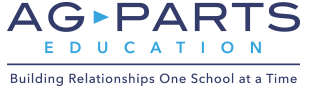
Ken Wiltz
Försäljningschef
844-706-5084 x 127
[email protected]
Läs mer om AGParts utbildning